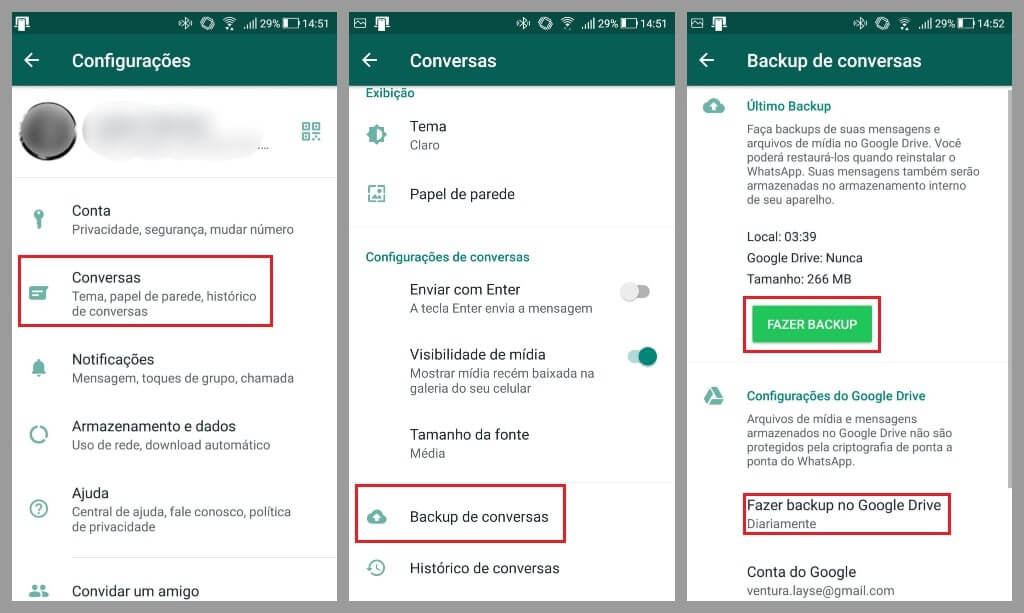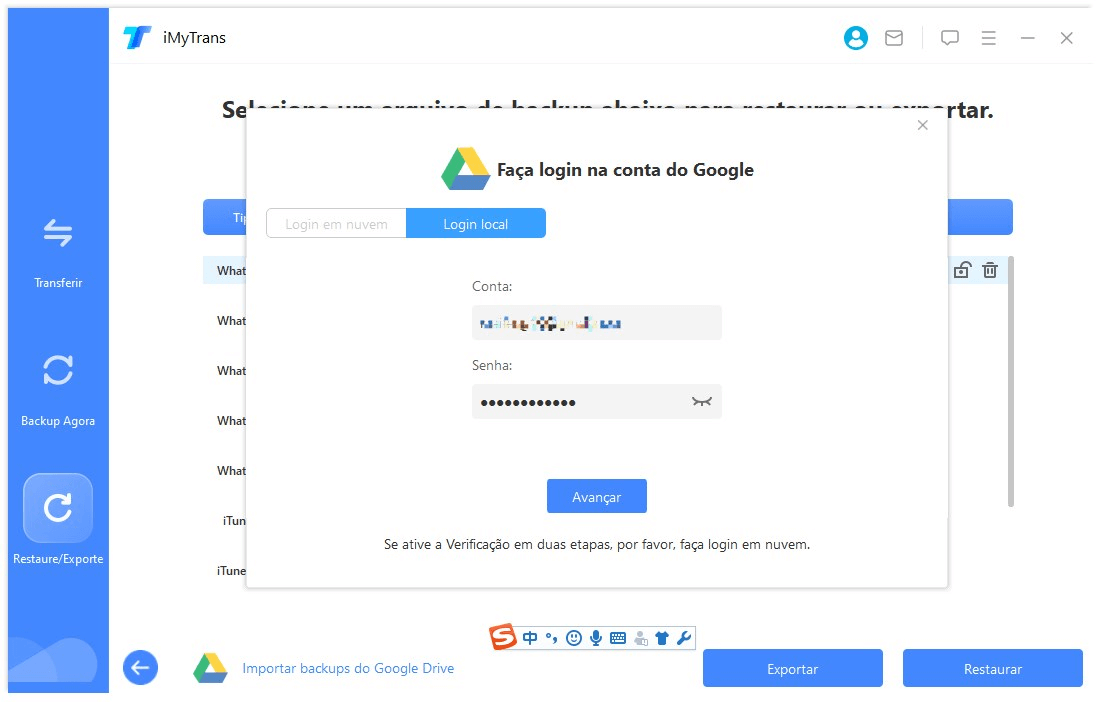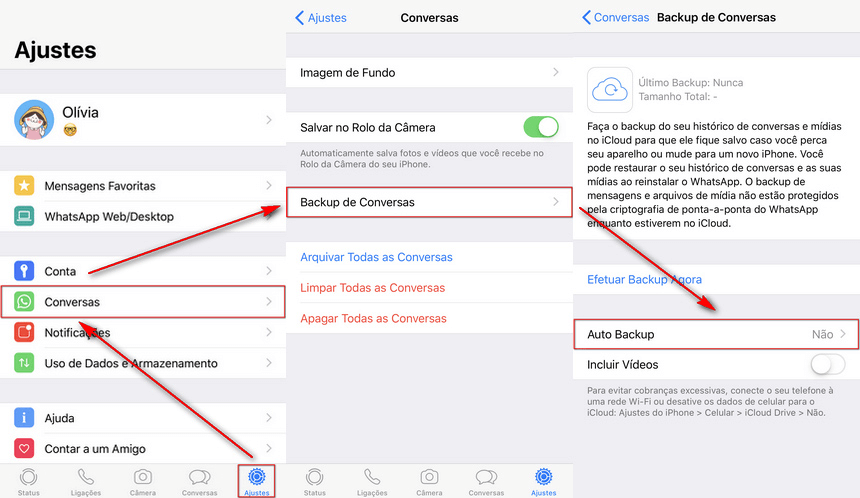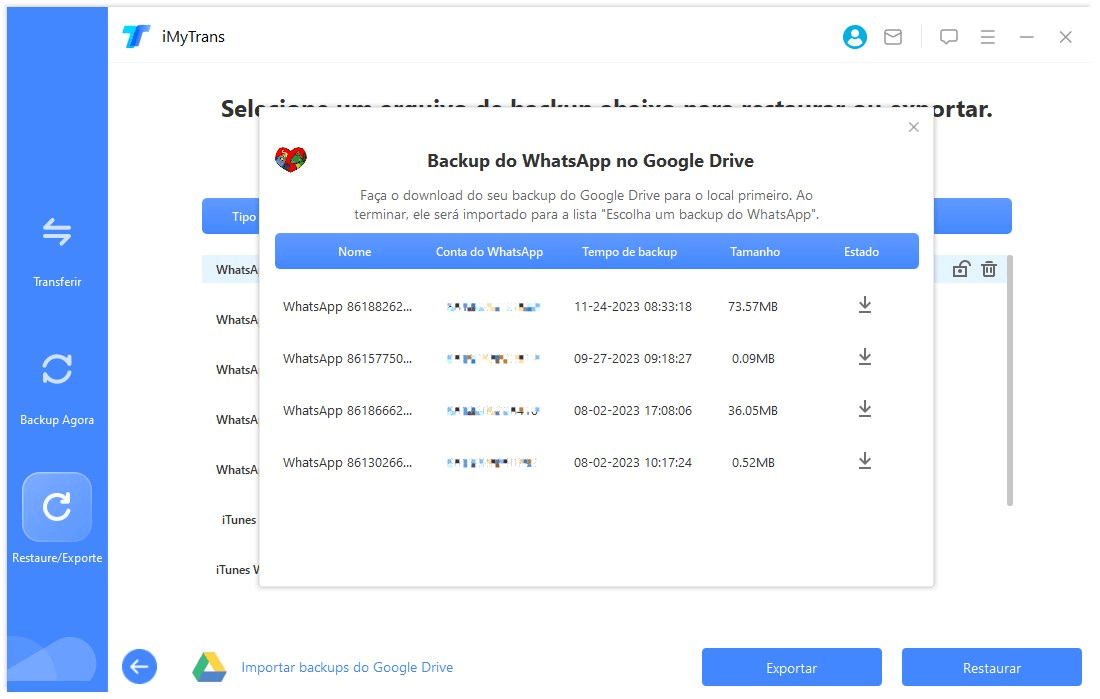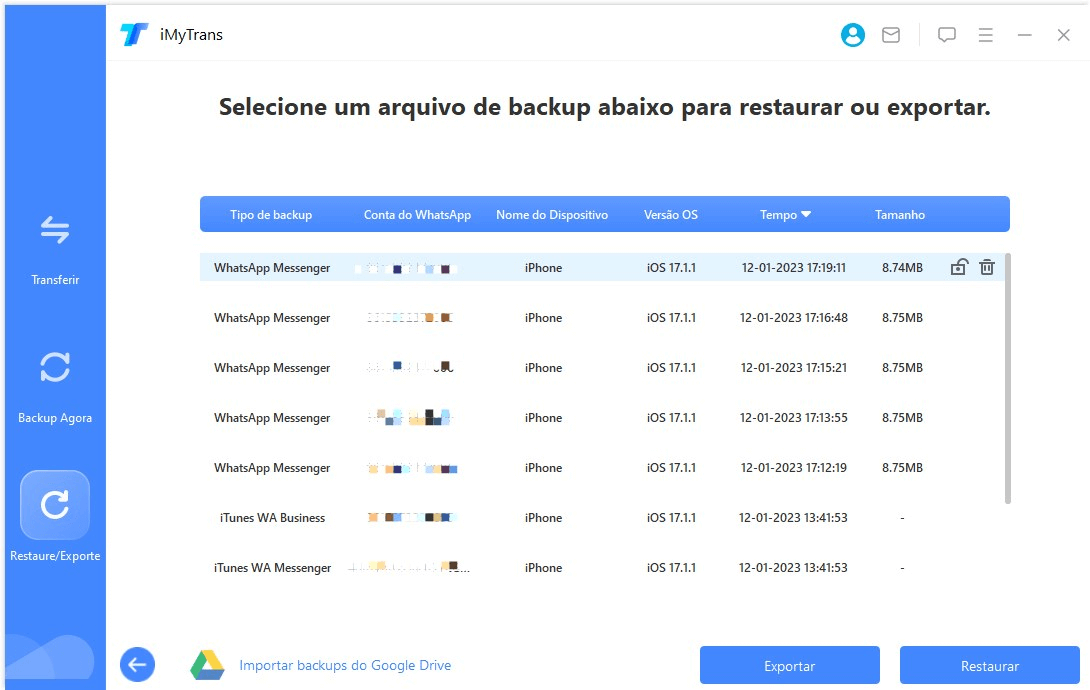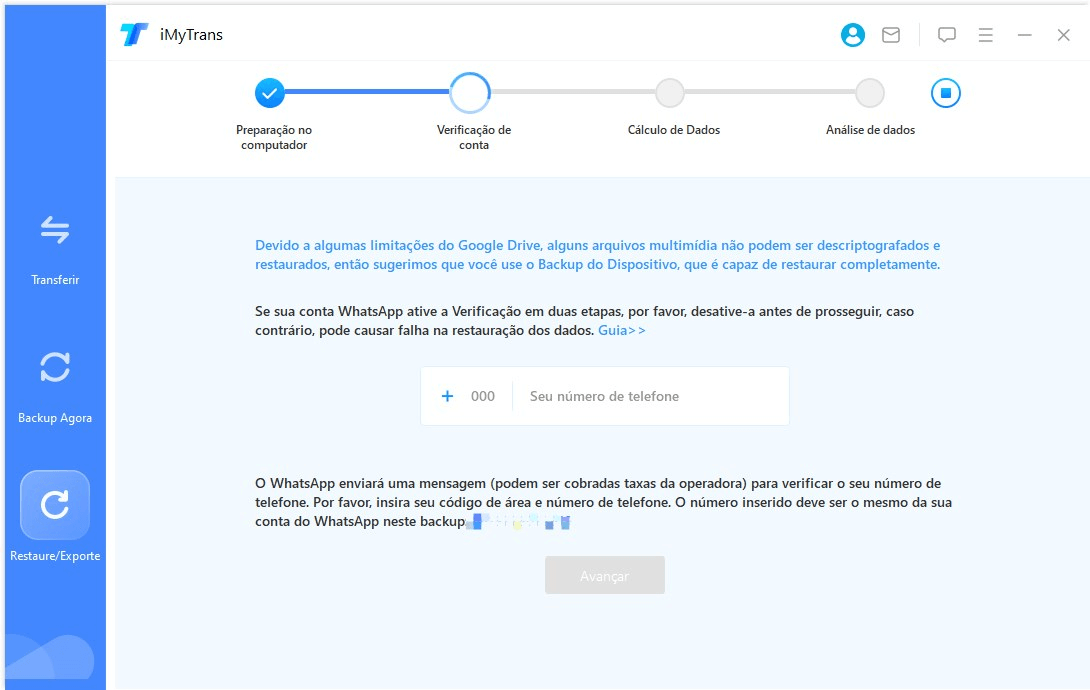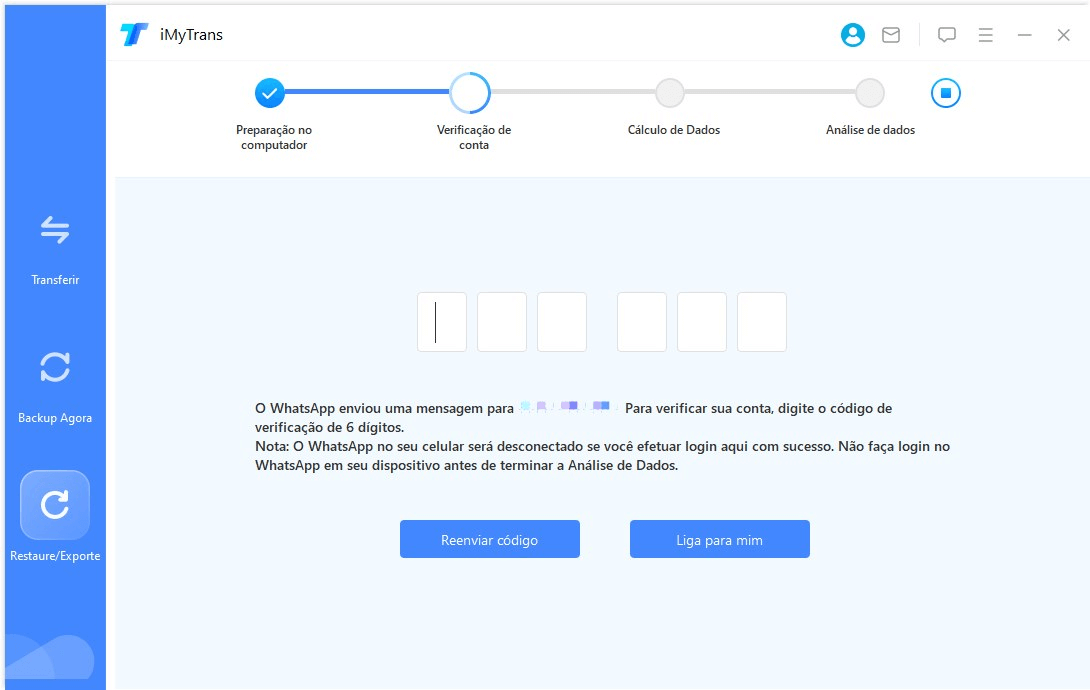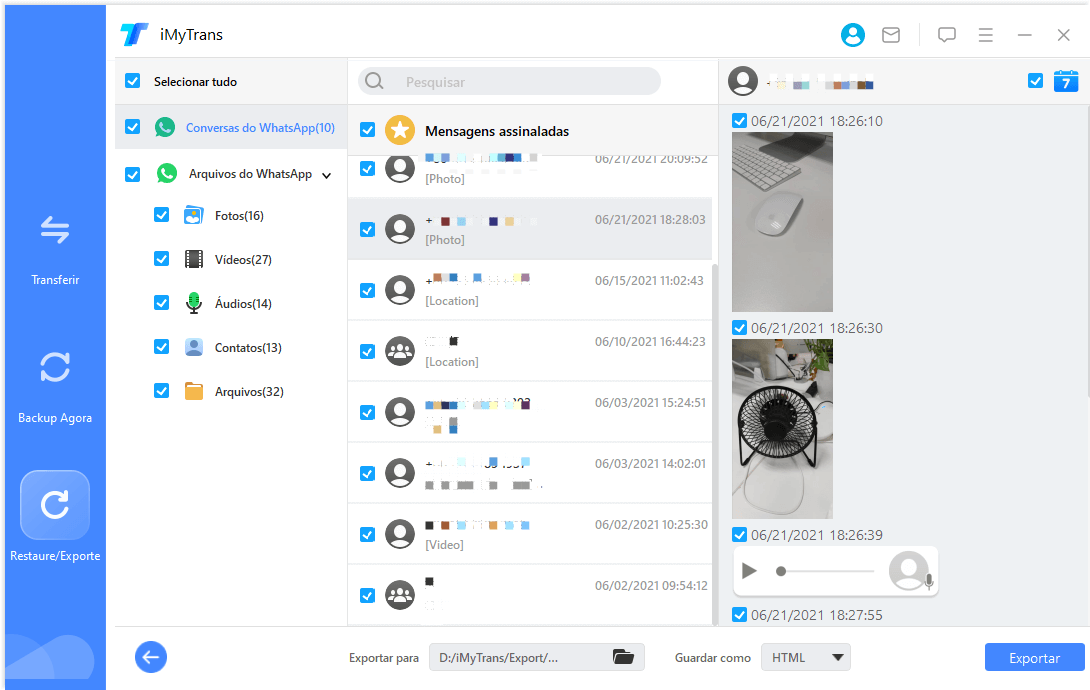Se você é um usuário do Android migrando para um iPhone, não há um programa como o iTunes que possa fazer a transferência de dados de aplicativos em várias plataformas.
Então, como podemos restaurar backup WhatsApp Google Drive no iPhone sem perdê-los?
Neste artigo, vou dar dicas sobre como restaurar backup do Google Drive no iPhone e como gerenciar seus dados do WhatsApp no iPhone, independentemente de você usar o iOS 26/18 ou versões anteriores. Vamos começar!

Posso Restaurar Backup do WhatsApp no iPhone pelo Google Drive?
Resumindo: é possível restaurar backups do WhatsApp do Google Drive para o iPhone, mas não de forma direta.
Isso acontece porque os protocolos de criptografia do Google Drive não são compatíveis com o iOS.
Além disso, não é possível transferir mensagens do WhatsApp diretamente do Google Drive para o iCloud ou do Android para o iPhone via Google Drive.
⭐ A forma mais prática e segura é usar o iMyTrans, que permite transferir seus backups do Google Drive para o iPhone sem complicação.
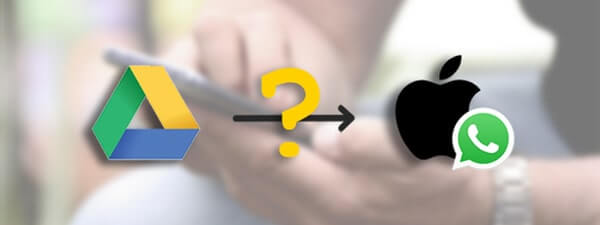
A forma mais simples e eficaz de restaurar backup do WhatsApp de Google Drive no iPhone:
Garantir que todos seus dados do WhatsApp sejam carregados no Google Drive.
Use iMyTrans para transferir os dados de WhatsApp restaurados diretamente para o iPhone.
Faça backup do WhatsApp no seu iPhone(ou para o iCloud).
2 Métodos para Restaurar Backup do WhatsApp Usando Google Drive no iPhone
Nesta parte, apresentarei como restaurar como restaurar backup do WhatsApp no iPhone pelo Google Drive de forma flexível.
Abaixo está um gráfico de conclusão para comparar as duas opções. Espero que isso ajude você a mover mais um passo à frente.
|
Métudo
|
||
|---|---|---|
|
Restaurar para a conta do WhatsApp
|
Não
|
Sim
|
|
Dificuldade
|
Complexo
|
Fácil
|
|
Tempo Requerido
|
Longo
|
Breve
|
1Restaurar Backup do WhatsApp no iPhone pelo Google Drive Diretamente
Não existe um jeito oficial de restaurar backups do WhatsApp no iPhone, mas isso é fácil com o iMyTrans (antigo iTransor for WhatsApp). Ele transfere dados do WhatsApp entre Android e iPhone, além de mover backups entre Google Drive e iCloud, como iCloud para Google Drive e vice-versa. Compatível com iOS 26 e Android 16.

iMyTrans: Transferência Simplificada!
- 1. Apenas um programa restaura o backup do WhatsApp do Google Drive no iPhone.
- 2. Nenhum dado do WhatsApp, WhatsApp Business será perdido.
- 3. Pode transferir WhatsApp de iPhone para Android, ou entre iPhones, sem restrições de sistema.
- 4. Gerencie dados do WhatsApp com backup, visualização e exportação seletiva.
- 5. Faça backup via WhatsApp Web e exporte em HTML/CSV/Excel/PDF, além de importar conversas do WhatsApp.
- 6. Suporta a transferência de dados do WhatsApp Business/GB WhatsApp para WhatsApp.
- 7. Use em até 5 dispositivos.
- 8. O atendimento 24/7.
Vamos ver como podemos restaurar backup WhatsApp no iPhone pelo Google Drive diretamente:
Veja como restaurar backup no iPhone pelo Google Drive neste vídeo:
2Exportar Mensagens do WhatsApp do Android para o iPhone via E-mail
Como restaurar backup WhatsApp Google Drive no iPhone grátis? A segunda opção é gratuita e é fornecida pelo WhatsApp, mas é complicada. E há limitações: por exemplo, você só pode exportar uma conversa por vez, e apenas as últimas 40.000 mensagens dessas conversas podem ser exportadas (10.000 se você anexar arquivos de mídia com mensagens).
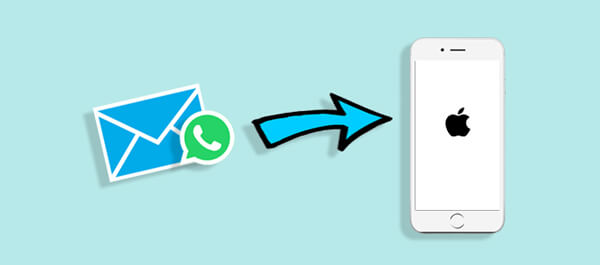
Além disso, com esse método, você só pode visualizá-las como um documento de texto por meio de um leitor de arquivos em seu celular, e não no aplicativo WhatsApp.
Se você ainda preferir transferir seus históricos de conversas do WhatsApp por e-mail, siga os passos.
Passo 1.Desbloqueie seu iPhone e abra o aplicativo WhatsApp.
Passo 2.Toque na conversa que você deseja transferir e, em seguida, no nome da conversa em grupo ou no nome do contato na parte superior da tela.
Passo 3.Deslize para baixo e toque em Exportar conversas. Você terá a opção de anexar suas mídias.
Passo 4. Selecione a opção E-mail digite o e-mail e então toque em Enviar.
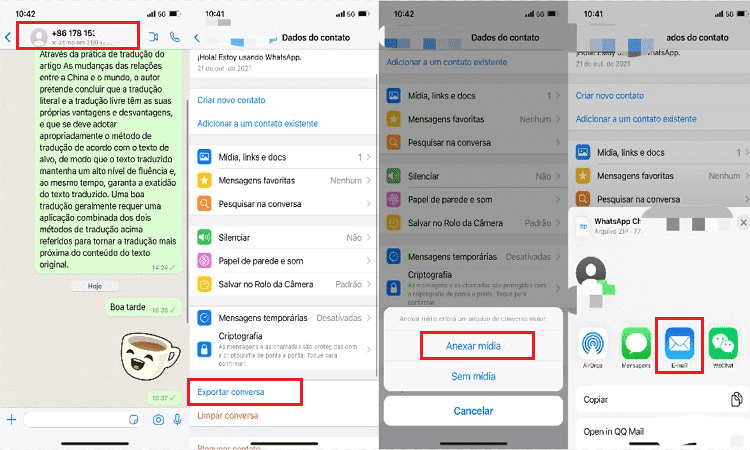
Como eu disse antes, o recurso de exportação de conversas só permite exportar uma conversa por vez e está indisponível para usuários alemães devido a uma política local.
O iMyTrans suporta exportar conversas do WhatsApp via email de forma seletiva ou total.
[Desconto do Cupom] Para você, que leu até aqui! Temos um cupom de 10% de desconto pronto para você. Clique para conferir seu desconto exclusivo, não perca! (Experimente Agora > >)
10%OFF: iTW-90OFF
Copie o código de desconto e use-o na página do pedido
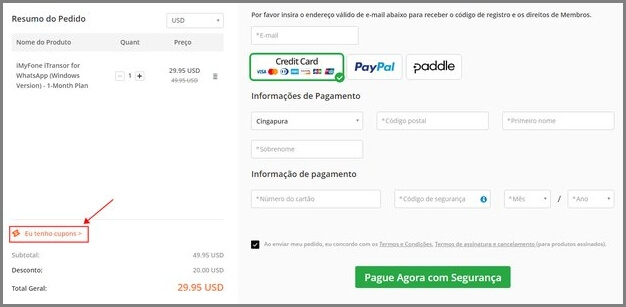
Dicas Bônus: Restaurar o Backup do WhatsApp do Google Drive para um Dispositivo Android
O Google Drive mostra apenas o arquivo de backup e a hora do backup. Para disponibilizar o backup do WhatsApp no Google Drive para movimentação e leitura, precisamos usar um dispositivo Android para restaurar o backup do WhatsApp do Google Drive.
Siga estes passos para fazer:
- Instale o WhatsApp em um dispositivo Android. Se o aplicativo já estiver no dispositivo, exclua-o e reinstale-o.
- Passe pelo processo de configuração e verifique seu número de celular. Certifique-se de que é o mesmo número que você usou para criar o backup do WhatsApp do Google Drive.
- O WhatsApp irá detectar o backup do Google Drive assim que a verificação for concluída. Clique em Restaurar e aguarde a restauração do backup no dispositivo Android.

Conclusão
Como mencionado acima, podemos usar métodos diferentes para restaurar backup WhatsApp Google Drive no iPhone. Dentre eles, o mais fácil e recomendado é usar o programa para transferir WhatsApp--iMyTrans. Ele não usa outras ferramentas e o processo é seguro e eficaz! Experimente agora!
Fique à vontade para compartilhar suas ideias ou sugestões na caixa de comentários abaixo.